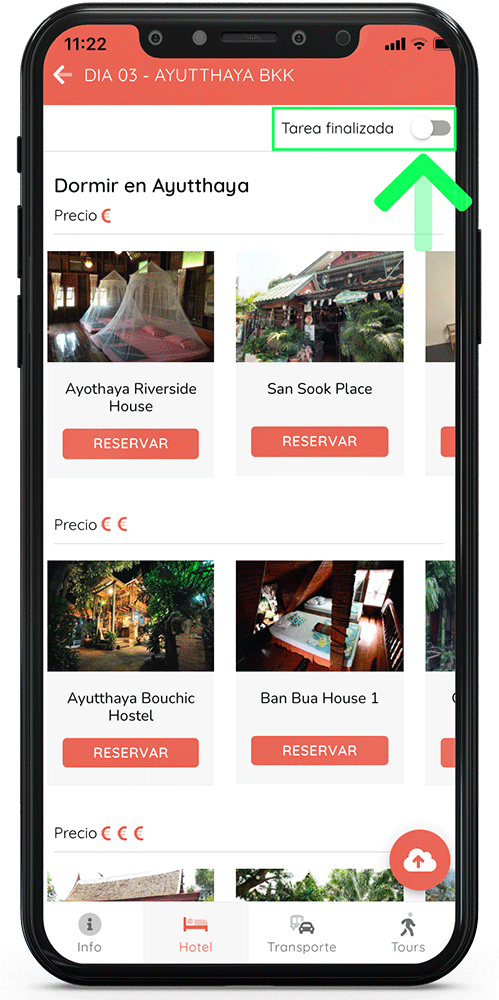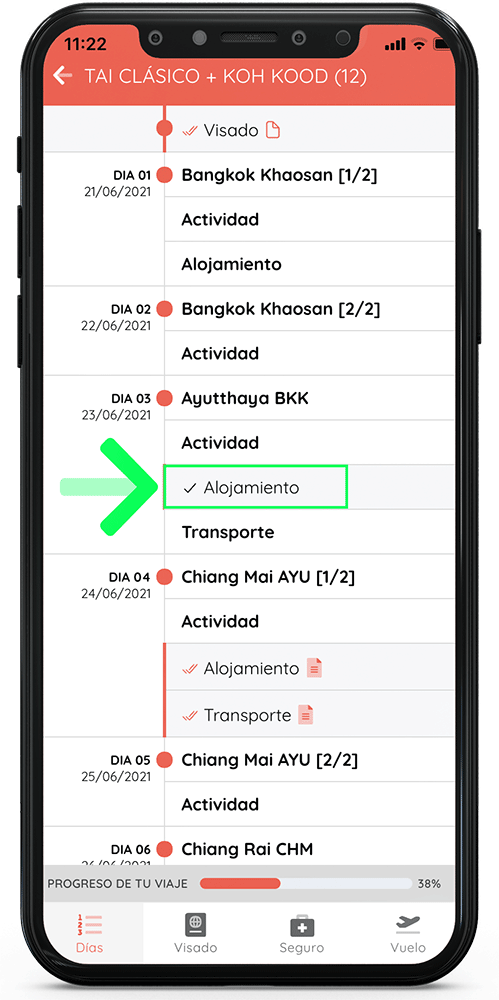¿Cómo configuro mi itinerario?
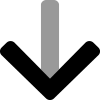
Una vez has accedido a conmochilapp podrás visualizar la pantalla inicial donde se muestra un listado de tus itinerarios en la pestaña “Mis itinerarios”. En cada uno de ellos puedes pulsar en el botón de configurar, o la imagen, o el título del itinerario, y accederás al listado de los días de tu itinerario, a partir del cual podrás consultar cada uno de ellos y configurar las actividades, transportes y alojamientos a tu gusto.
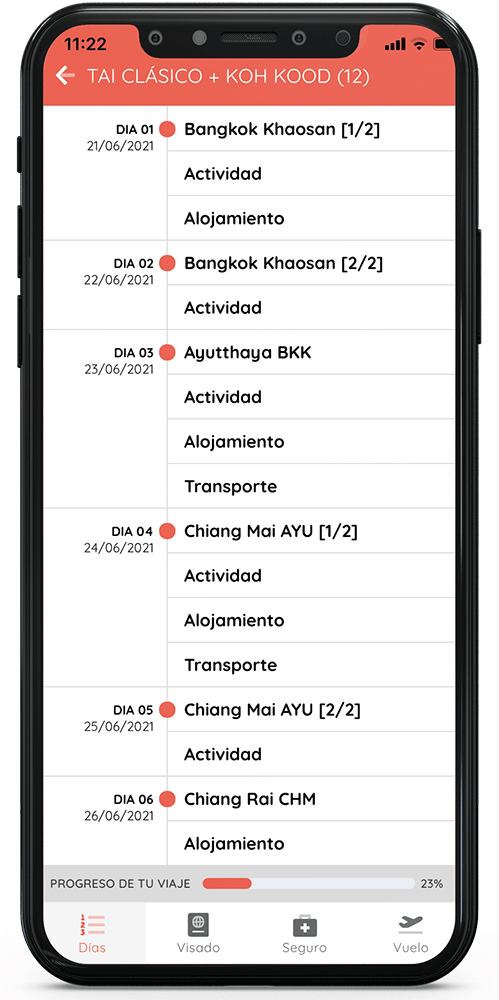
Para explicarte cómo configurar tu itinerario, primero te indicaremos las zonas de la App, dónde se encuentran los botones, menús e información. Posteriormente te explicamos cómo configurar las opciones globales del viaje, y las opciones para cada uno de los días que lo componen.
1. Partes de la pantalla
Una vez estás visualizando el listado de días que componen tu viaje, podrás distinguir varias zonas diferenciadas:
Cabecera. Muestra el título de tu itinerario, o el título del día que estés configurando. Dispone de una flecha para facilitar la navegación, con la que podrás volver a la sección anterior.
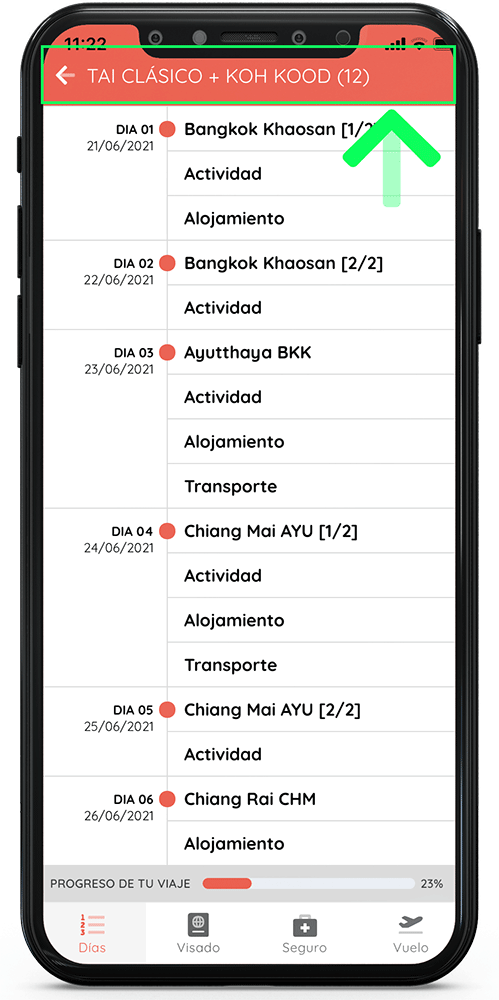
Timeline. El timeline es un listado de los días que componen tu viaje. En el timeline se muestra la fecha correspondiente a cada día, la ciudad en la que se desarrolla la actividad ese día y las posibles actividades a realizar.
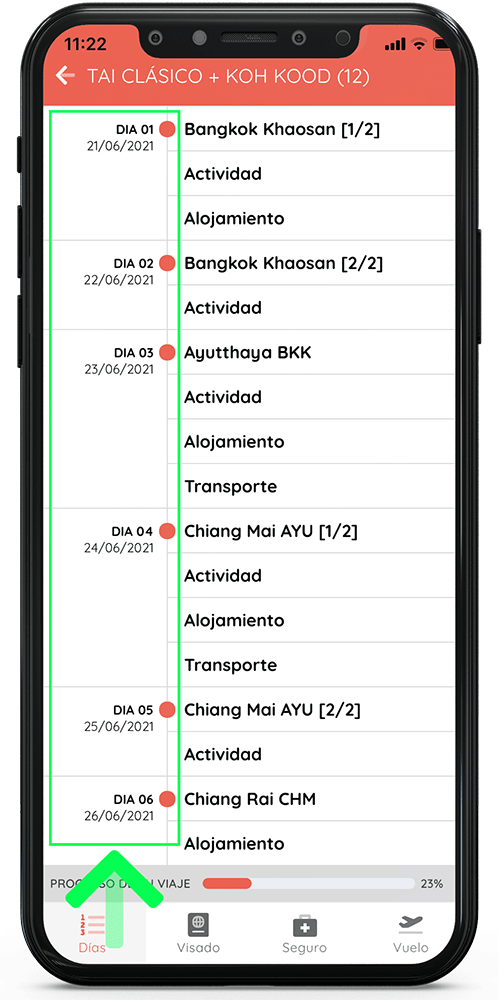
Barra de progreso. La barra de progreso de tu viaje muestra el porcentaje de configuración del viaje. Cuántos más días tengas configurados, más cerca estarás de tener tu viaje 100% organizado.
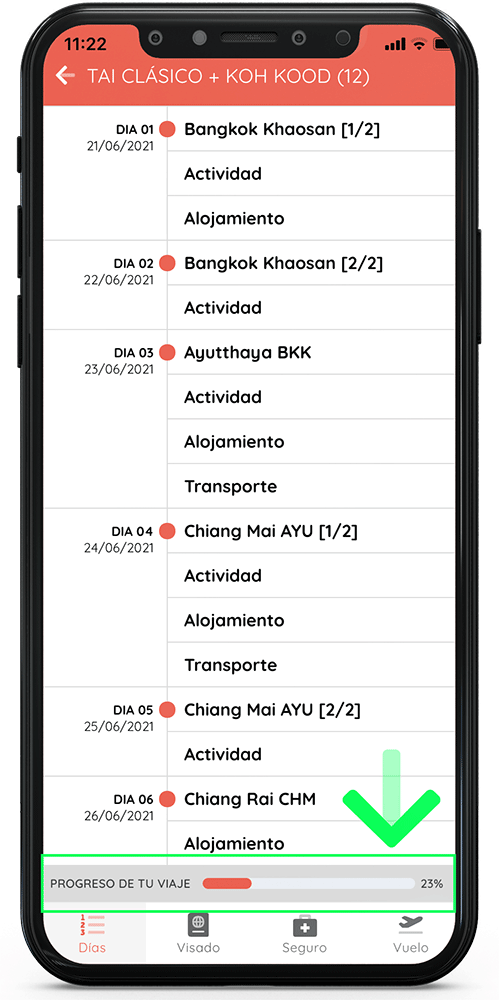
Botones inferiores. En la parte inferior de la pantalla hay una serie de botones con diferentes acciones. En la vista en la que se muestran todos los días del itinerario, los botones inferiores ofrecen opciones globales para el viaje, como por ejemplo las vacunas, visados, seguro, vuelos, etc.
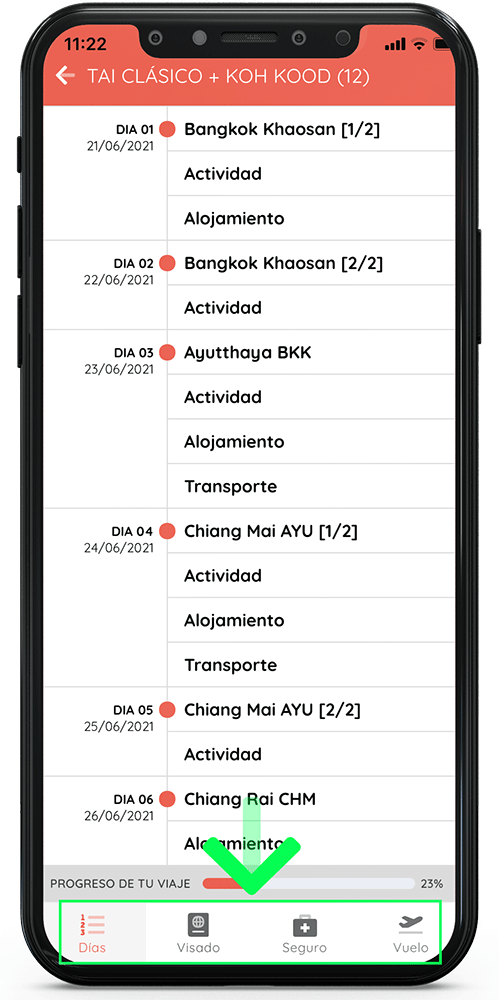
Mientras que en la vista de configuración de un día concreto los botones inferiores muestran las opciones de configuración de ese día concreto: alojamiento, transporte, actividades, información...
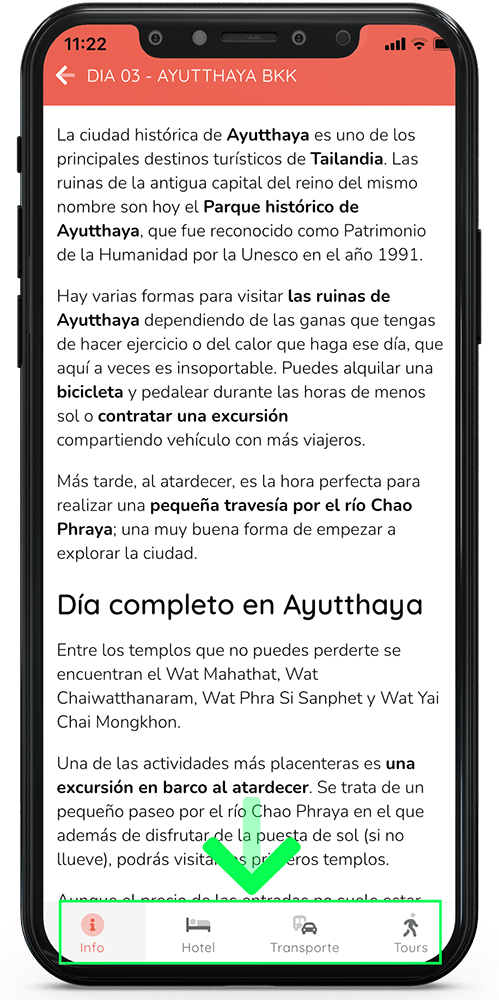
2. Configuraciones globales del viaje
Nada más acceder a la configuración de un itinerario la barra de botones inferior muestra en primer lugar el botón de “Días”, desde el cual puedes acceder al listado de días que componen el itinerario de tu viaje (timeline). El resto de botones ofrecen opciones globales para el viaje, como pueden ser los vuelos internacionales, el seguro de viaje, los visados, las vacunas, etc. Dependiendo de tu destino encontrarás unas opciones u otras.
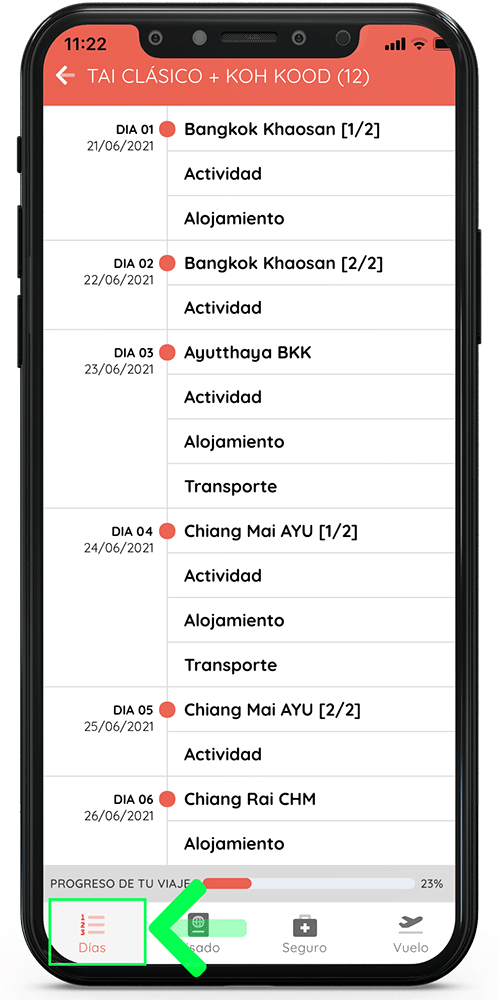
Cada una de estas opciones globales del viaje te permite la posibilidad de subir los archivos correspondientes a la misma. Por ejemplo, en la opción del visado, podrás subir toda la documentación pulsando el botón ↑. Te aconsejamos que los documentos que subas se puedan leer claramente para evitar posibles problemas.
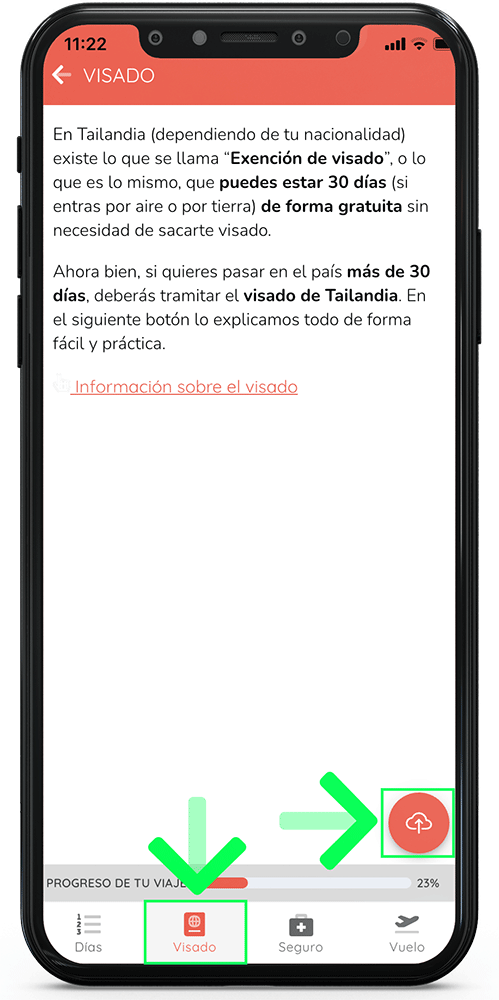
Esta documentación aparece en la vista de los días (timeline). Aparece en las primeras posiciones, antes de que empiece el Día 01.
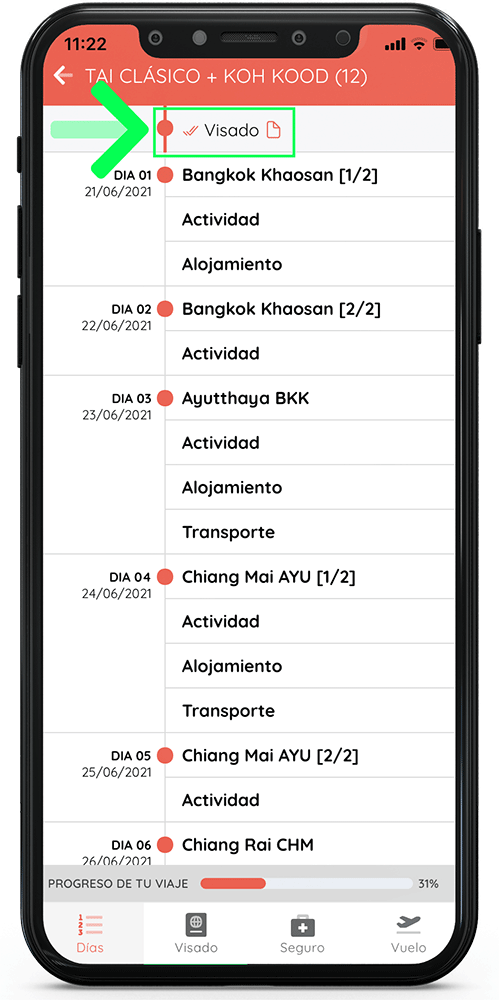
Podrás acceder a tus documentos en cualquier momento aunque no dispongas de conectividad en tu dispositivo. En el ejemplo, al pulsar sobre el elemento “Visado” accederías a un listado con todos tus documentos globales del viaje. Desde el listado puedes subir más documentos, visualizar los existentes, o eliminar alguno.
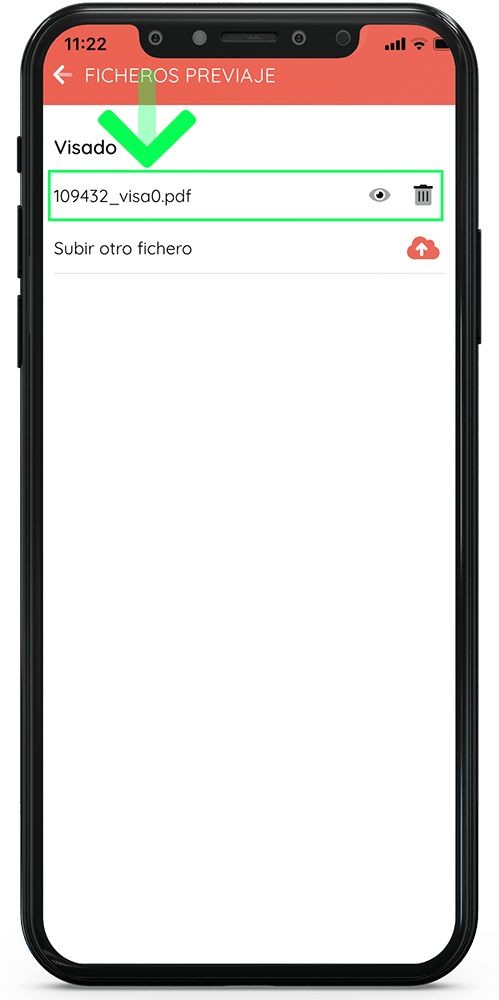
De igual modo que en el ejemplo te hemos mostrado a subir la documentación de tu visado, también puedes subir información de otros asuntos globales que afectan a tu viaje, como el seguro, los billetes de avión, pasaporte, vacunas, etc.
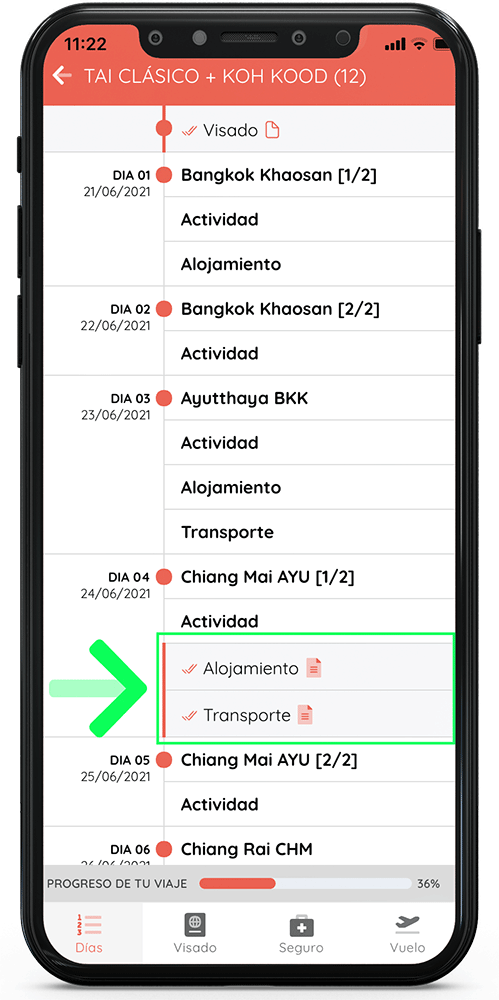
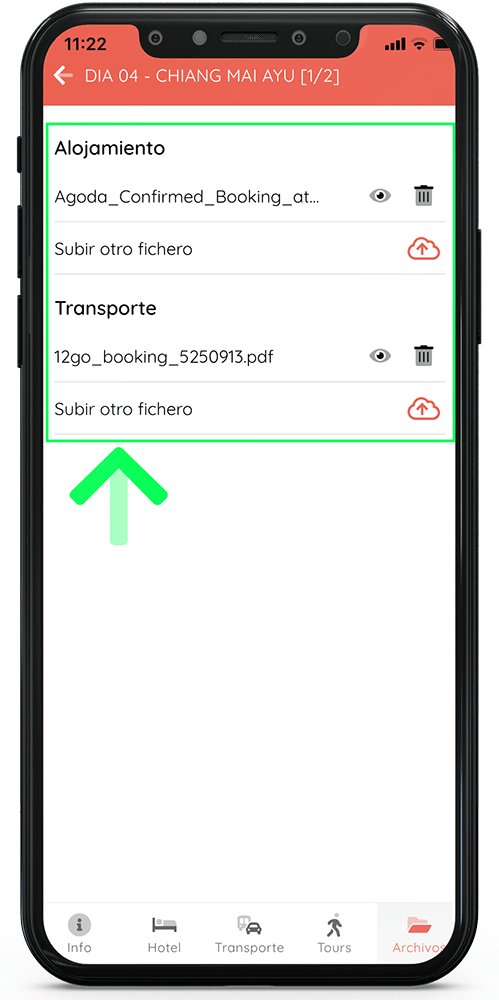
Nota.- Si has subido archivos desde la aplicación web, necesitarás sincronizar datos para tenerlos disponibles en tu dispositivo móvil. Para saber cómo sincronizar los datos puedes consultar: “¿Cómo sincronizo mis itinerarios?”
3. Configurar cada día del viaje
Una vez dentro del timeline de tu itinerario, en la sección de “Días” de la barra de botones inferior, tendrás disponible un listado con todos los días que componen tu viaje.
Cada uno de los días tiene una explicación de lo que hacer y ver, consejos prácticos del destino en el que te encuentres, y secciones específicas para reservar alojamiento, transporte o actividades, según el caso.
Pulsando sobre el nombre de la ciudad accederás directamente a la información y consejos viajeros de la ciudad. Podrás navegar por las distintas opciones del día desde los botones inferiores.
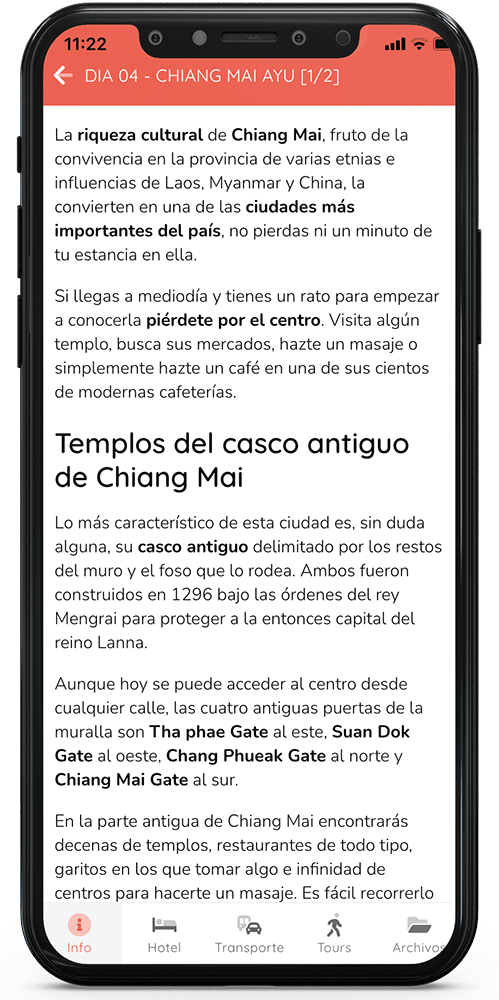


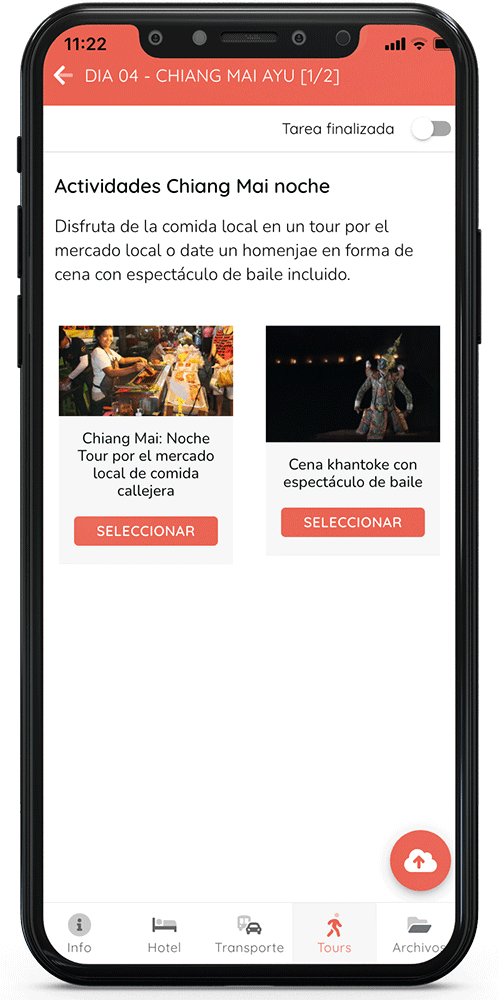
En cada uno de los apartados del día te aconsejamos los hoteles, tours y transportes que hemos probado y nos han gustado. Para que te sea más fácil hay enlaces directos hacia las páginas de reserva.
Una vez hayas reservado tu alojamiento, transporte o actividad, podrás subir el archivo de tu reserva pulsando el botón ↑ dentro de la sección correspondiente. Cuando un día tiene algún archivo de reservas aparece un nuevo botón en la parte inferior: “Archivos”.
En el botón de “Archivos” encontrarás un listado de los archivos de reservas relacionadas con el día en el que te encuentras. De este modo tendrás todas las reservas organizadas en el timeline de tu viaje.
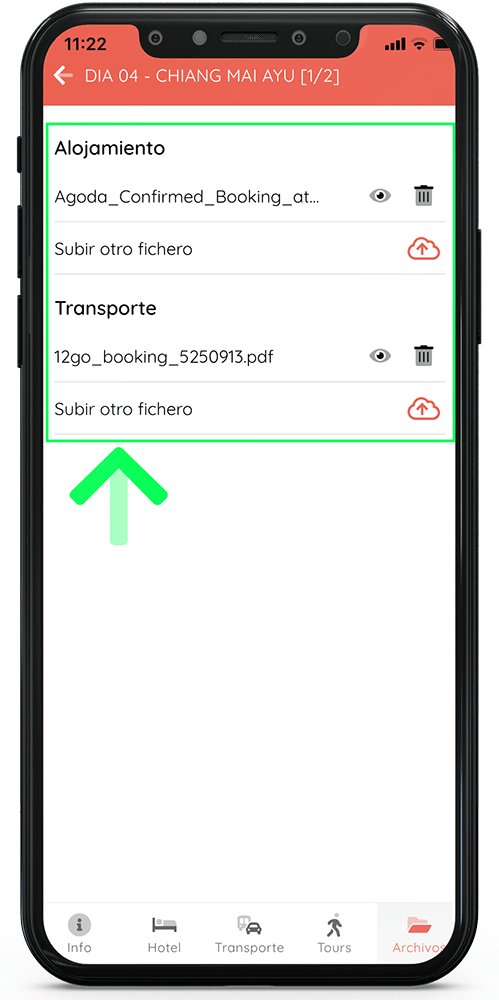
Si prefieres hacer otros planes distintos a los que te recomendamos puedes marcar la casilla “tarea finalizada” para completar el progreso de tu viaje.